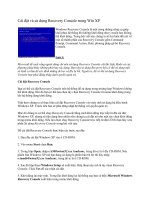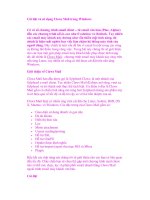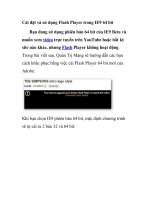Hướng dẫn các bạn cách cài đặt và sử dụng Ubuntu bên trong Mac OS X thông qua VirtualBox (P1) potx
Bạn đang xem bản rút gọn của tài liệu. Xem và tải ngay bản đầy đủ của tài liệu tại đây (244.37 KB, 6 trang )
Hướng dẫn các bạn cách cài đặt và sử dụng Ubuntu
bên trong Mac OS X thông qua VirtualBox (P1)
Hệ thống thử nghiệm được sử dụng ở đây có cấu hình như sau: ổ cứng trống ít nhất
8GB trên hệ điều hành Mac OS X, có kết nối Internet, file cài đặt Ubuntu dạng ISO
(các bạn có thể tải tại đây) và phần mềm VirtualBox của Sun.
Trước tiên, các bạn cần tạo 1 máy ảo mới bên trong VirtualBox bằng cách nhấn nút
New:
Đặt tên cho máy ảo này, chọn hệ điều hành tại mục Operating System là Linux
hoặc Ubuntu với phiên bản tương ứng. Lựa chọn lượng bộ nhớ RAM cấp phát cho
hệ thống ảo, mặc dù Ubuntu không cần quá nhiều nhưng để đảm bảo hệ điều hành
hoạt động trơn tru, các bạn nên chọn 1GB:
Đánh dấu tại ô Boot Hard Disk ở cửa sổ tiếp theo, và chọn Create new hard disk,
sau đó nhấn nút Continue. Cửa sổ tiếp theo xuất hiện, các bạn sẽ dùng để tạo ổ
cứng ảo, qua đó mới cài và sử dụng được Ubuntu. Nhấn Continue, đánh dấu vào ô
Dynamically expanding storage và tiếp tục Continue, khai báo dung lượng để tạo
phân vùng (ở đây chúng tôi chọn 5GB) sau đó Continue và Done.
Tiếp theo, chúng ta phải thiết lập máy ảo Ubuntu này boot từ file ISO vừa tải về ở
bước trên. Khởi động máy ảo, bạn sẽ thấy màn hình First Run Wizard, chọn
Continue để bắt đầu quá trình. Tới màn hình Select Installation Media, chọn Media
Type là CD/DVD Rom, tại mục Media Source các bạn nhấn nút có biểu tượng thư
mục ở bên phải:
Cửa sổ tiếp theo hiện ra, các bạn nhấn nút Add bên trên góc trái:
Trỏ đường dẫn tới thư mục chứa file Ubuntu ISO:
Nhấn Select, bạn sẽ thấy như hình sau. Bấm Next: